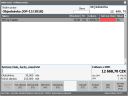Kasa - Režim Objednávka
Režim Objednávka na maloobchodní kase resp. maloobchodní dotykové kase slouží pro:
- načtení obsahu dříve vytvořené objednávky přijaté
- případné úpravy tohoto obsahu (změny množství, doplnění šarží a sériových čísel, přidávání a odstraňování řádek)
Po dokončení úprav se kasa přepne do režimu Prodej, ve kterém se realizuje vlastní prodej. Práci v režimu Objednávka signalizuje zobrazení názvu režimu v levém horním rohu okna. K ovládání slouží obdobně jako v jiných režimech vstupní řádka (Smart line) a ovládací tlačítka resp. odpovídající řídící klávesy.
Tento režim lze vyvolat:
- Z režimu Prodej zadáním identifikace OP do vstupní řádky, viz sekce Prodej na kase podle objednávky.
- Z režimu Prodej vyvoláním Servisního menu F12 a v něm postupně výběrem funkcí Tržba a doklady F8 a Objednávky F8.
První způsob je rychlejší, druhý umožňuje výběr objednávky v případě, že neznáme její kód, viz scénář Dohledání objednávky, pokud neznáme její číslo.
Vzhled závisí mj. na nastavení vzhledu OS Windows a dále na různých nastaveních v agendě Nastavení kas.
V záhlaví okna se nachází název režimu, DisplayName naimportované objednávky a celková částka, přenášená také na zákaznický displej. (Částka se v průběhu editace obsahu objednávky dynamicky mění.)
Ve střední části obrazovky se zobrazuje obsah načtené objednávky, ze kterého po dokončení případných úprav a přechodu do režimu Prodej vznikne účtenka.
Příklad vzhledu v režimu Objednávka.
Pokud je režim Objednávka vyvolán ze Servisního menu F12 (viz sekce Kdy je režim vyvolán), bezprostředně po jeho vyvolání je střední část obrazovky prázdná (dosud není načtená žádná objednávka).
Sloupec Sklad zobrazovaný v jednotlivých řádcích objednávky je užitečný například v situacích, kdy si zákazník objedná zboží v určité prodejně a následná platba s vyzvednutím probíhá v jiné prodejně. Údaj se tiskne i na náhledu objednávky F2.
Způsob práce v režimu Objednávka závisí na konkrétní situaci - zda při převzetí objednávky zákazník zná její číslo, zda zákazník v objednávce požaduje provést nějaké změny, zda je veškeré objednané zboží na skladě, zda je zapotřebí při prodeji evidovat šarže a sériová čísla, zda prodavač může zákazníkovi poskytovat dodatečné slevy a podobně.
Seznam nejčastějších scénářů doplněný o postupy jejich řešení naleznete v sekci Řešení typických scénářů.
Práce v tomto režimu může vyžadovat nastavení dodatečných práv k objektům - minimálně k používaným řadám objednávek přijatých.
Pokud jsou při prodeji rovnou vystavovány dodací listy (tj. ve vlastnostech provozu je zatržena volba Okamžitý odpis ze skladu), jsou zapotřebí také práva k příslušným řadám dodacích listů. Kvůli nastavování vazeb mezi jednotlivými typy dokladů (mezi dodacím listem a objednávkou a mezi účtenkou a dodacím listem) může být zapotřebí i právo Použít na tyto řady. Pro generování dodacích listů jsou zapotřebí také práva k chráněným objektům, které se používají na řádcích DL (sklady, střediska).
Více informací o právech souvisejících s pokladním prodejem viz sekce Definice rolí v kapitole Jak začít - Maloobchodní prodej.
Postup provádění všech příkazů je stejný: obsluha zadá do vstupní řádky "Smart line" příkaz (zadá jej z klávesnice nebo v kombinaci klávesnice a snímače čárových kódů) a klávesou Enter jej provede. Při zadávání čárového kódu pomocí snímače zpravidla potvrzení Entrem generuje tento snímač. Příkazy zpracovávané vstupní řádkou "Smart line", jejich význam a možné formáty zadávání, jsou souhrnně popsané v kap. Kasa - popis. Zde zmíníme příklady příkazů, které jsou k dispozici v tomto režimu:
| Příkaz vstupní řádky | Formát | Popis |
|---|---|---|
| Číslo objednávky |
nebo |
Zadání DisplayName nebo identifikačního čárového kódu dokladu do vstupní řádky způsobí načtení příslušného dokladu (objednávky přijaté). |
| Sériové číslo, šarže, množství |
|
Po importu obsahu objednávky přijaté je možné ještě před vytvořením účtenky provést úpravu obsahu jednotlivých řádek. Do vstupní řádky (Smart line) se zadá (ručně nebo naskenováním) sériové číslo/šarže. Systém ABRA Gen po zadání vyhledá příslušnou skladovou kartu a patřičným způsobem upraví množství sériového čísla/šarže na řádku. Způsob práce se sériovými čísly a šaržemi je podrobněji popsán ve scénáři Prodej podle objednávky s kartami se sériovými čísly a šaržemi. |
| Název ovládacího tlačítka (název funkce) | Řídící klávesa (kl.zkratka) | Popis |
|---|---|---|
| Dokončit | F1 |
Kasa vloží obsah upravované objednávky do účtenky a přepne se do režimu Prodej. Pokud je ve vlastnostech provozu zatržena možnost práce se šaržemi nebo sériovými čísly a objednávka obsahuje řádky se skladovými kartami z těchto tříd, není funkce dostupná (není možné přejít do režimu Prodej) dříve, než se všechny šarže nebo sériová čísla doplní. |
| Tisk náhledu | F2 |
Vytiskne na pokladní tiskárně náhled objednávky. Typickým příkladem využití je prodej s podporou šarží a sériových čísel. Prodavač načte objednávku, vytiskne si náhled a s vytištěným náhledem odejde do skladu, kde podle něj shromáždí požadované položky a vrátí se ke kase. Na kase (stále ještě v režimu Objednávka) pak z jednotlivých položek naskenuje nebo opíše konkrétní šarže nebo sériová čísla. |
| Sériová čísla | F3 |
Způsobí přepnutí do režimu Sériová čísla nebo režimu Šarže, pokud je skladová karta na aktuálním řádku třídy Se sériovými čísly nebo Se šaržemi a ve vlastnostech provozu je zatržena možnost práce se šaržemi nebo sériovými čísly. Pokud je na aktuálním řádku obsažena Jednoduchá skladová karta, je tlačítko neaktivní. |
| Dílčí karty | F4 |
Způsobí přepnutí do režimu Dílčí karty. |
| Objednávky | F5 |
Slouží k dohledání objednávky, pokud zákazník nezná její číslo. |
| Adresář | F7 |
Slouží ke změně firmy, pokud chce zákazník uskutečnit prodej na jinou firmu, než která je uvedena na objednávce. Vyvolá režim Adresář. |
| Smazat | F8 |
Vymaže množství na aktuálním řádku naimportovaném z objednávky. |
| Zpět | F9 |
Ukončí režim Objednávka a vrátí se zpátky do režimu Prodej, aniž by byla objednávka do účtenky naimportována. |
| Servisní MENU | F12 | Způsobí přechod do servisního MENU. |
| Ukončit prodej | Alt+F4 | Vyvolá ukončení prodeje a uzavření dialogu kasy. |
Tato sekce popisuje chování aplikace a způsoby řešení typických scénářů (situací, které mohou při pokladním prodeji na základě importu objednávky nastat).
V řadě scénářů je zmiňováno generování dodacího listu - pokud není ve vlastnostech provozu zatržena volba Okamžitý odpis ze skladu, generují se dodací listy až při uzávěrce prodeje.
Ve vlastnostech provozu je možné nastavit hodnotu parametru Prodej podle dodacích listů: Povolené úpravy. Tento parametr se týká skutečně pouze prodeje podle dodacích listů. Přestože při prodeji podle objednávek rovněž vznikají dodací listy (automaticky generované na pozadí), do těchto dodacích listů se změny prováděné na účtence v režimu Prodej promítají vždy, bez ohledu na nastavení uvedeného parametru.
Objednávka přijatá obsahuje 2 řádky, řádek A a řádek B.
V kase provedeme import objednávky. Kasa se přepne do režimu Objednávka a zobrazí oba řádky.
V režimu Objednávka neprovádíme žádné změny, rovnou použijeme funkci Dokončit F1. Kasa se přepne do režimu Prodej. V tuto chvíli vznikne na pozadí dodací list, který obsahuje rovněž dva řádky, odpovídající řádku A a řádku B z objednávky.
V režimu Prodej použijeme funkci Smazat F8 a řádek B z účtenky smažeme.
Účtenku zaplatíme a uzavřeme. Současně s uzavřením účtenky se na pozadí smaže řádek B z dodacího listu, bez ohledu na nastavení parametru Prodej podle dodacích listů: Povolené úpravy.
Na zdrojové objednávce zůstanou oba řádky, přičemž řádek B nebude čerpaný a bude možné jej čerpat do jiného dokladu.
Situace:
Existuje vytvořená a nevyčerpaná objednávka přijatá (OP), kterou zákazník zaplatí a převezme. Ceny jsou na OP zadány absolutně.
Průběh:
- Prodavač má připravenou kasu v režimu Prodej.
- Ke kase přijde zákazník. Má u sebe výtisk objednávky nebo zná její číslo.
- Prodavač zadá číslo objednávky do vstupní řádky. Kasa účtenku načte a přejde do režimu Objednávka.
- Prodavač zkontroluje, co se načetlo a použije funkci Dokončit F1. Kasa vloží obsah objednávky do účtenky a vrátí se do režimu Prodej.
- Prodavač zákazníkovi předá zboží z načtených řádků.
- Prodavač přepne kasu do režimu Placení a dokončí placení a uzavření účtenky.
Co se stane:
Vytvoří se nová účtenka (UC) a nový dodací list (DL), který bude zcela vyčerpaný, stejně jako zdrojová OP. Účtenka bude obsahovat stejné prodejní ceny a slevy jako zdrojová OP. Na záložce X-vazby v agendě Účtenky (UC) bude vidět nová účtenka a dodací list.
Situace:
Existuje vytvořená a nevyčerpaná objednávka přijatá (OP), kterou zákazník zaplatí a převezme. Ceny jsou na OP zadány odkazem.
Průběh:
- Prodavač má připravenou kasu v režimu Prodej.
- Ke kase přijde zákazník. Má u sebe výtisk objednávky nebo zná její číslo.
- Prodavač zadá číslo objednávky do vstupní řádky. Kasa účtenku načte a přejde do režimu Objednávka. Ceny na účtence se vyplní dle aktuálního nastavení prodejních cen.
- Prodavač zkontroluje, co se načetlo a použije funkci Dokončit F1. Kasa vloží obsah objednávky do účtenky a vrátí se do režimu Prodej.
- Prodavač zákazníkovi předá zboží podle obsahu načtených řádků.
- Prodavač přepne kasu do režimu Placení a dokončí placení a uzavření účtenky.
Co se stane:
Vytvoří se nová účtenka (UC) a nový dodací list (DL), který bude zcela vyčerpaný, stejně jako zdrojová OP. Účtenka bude obsahovat ceny odpovídající aktuálním prodejním cenám. Nový dodací list bude vidět na záložce X-vazby v agendě Účtenky (UC) (a také na záložce X-vazby OP v agendě Objednávky přijaté (OP)).
Situace:
Existuje vytvořená a nevyčerpaná objednávka přijatá (OP), kterou zákazník zamýšlel zaplatit a převzít. Během kontroly objednávky (po jejím načtení, před použitím funkce Dokončit F1) si to ale rozmyslí a objednané zboží převzít odmítne.
Průběh:
- Prodavač má připravenou kasu v režimu Prodej.
- Ke kase přijde zákazník. Má u sebe výtisk objednávky nebo zná její číslo.
- Prodavač zadá číslo objednávky do vstupní řádky. Kasa účtenku načte a přejde do režimu Objednávka.
- Zákazník odmítne zboží převzít a odejde.
- Prodavač ukončí režim Objednávka funkcí Zpět F9.
Co se stane:
Účtenka ani dodací list se nevytvoří. Zdrojová OP zůstane nevyčerpaná.
Situace:
Existuje vytvořená a nevyčerpaná objednávka přijatá (OP), kterou zákazník zamýšlel zaplatit a převzít. Nechá obsluhu objednávku zkontrolovat a vytvořit z ní účtenku (použitím funkce Dokončit F1 v režimu Objednávka), poté si to ale rozmyslí a objednané zboží převzít odmítne.
Průběh:
- Prodavač má připravenou kasu v režimu Prodej.
- Ke kase přijde zákazník. Má u sebe výtisk objednávky nebo zná její číslo.
- Prodavač zadá číslo objednávky do vstupní řádky. Kasa účtenku načte a přejde do režimu Objednávka.
- Prodavač zkontroluje, co se načetlo a použije funkci Dokončit F1. Kasa vloží obsah objednávky do účtenky a vrátí se do režimu Prodej.
- Zákazník odmítne zboží převzít a odejde.
- Prodavač použije funkci Smazat F8. V dialogu s upřesňujícím dotazem (Přejete si smazat pouze jeden řádek nebo celou účtenku?) zvolí možnost Účtenku F2.
Co se stane:
Vytvořená účtenka se neodstraní, ale odstraní se všechny vazby na jiné doklady a množství na všech řádcích se nastaví na 0. Vytvořený dodací list se odstraní. Zdrojová OP zůstane nevyčerpaná.
Situace:
Existuje vytvořená a nevyčerpaná objednávka přijatá (OP). Zákazník se při placení a odběru rozhodne, že převezme jen část (některé položky), případně u některých položek požaduje změnu množství.
Průběh:
- Prodavač má připravenou kasu v režimu Prodej.
- Ke kase přijde zákazník. Má u sebe výtisk objednávky nebo zná její číslo.
- Prodavač zadá číslo objednávky do vstupní řádky. Kasa účtenku načte a přejde do režimu Objednávka.
- Zákazník oznámí, že některé položky vůbec nechce, případně požaduje změnu množství.
-
Prodavač najde příslušný řádek a množství upraví, případně smaže F8.
Pokud je parametr Povolit přečerpání objednávky přijaté nastaven na jinou hodnotu než Nepovolit, lze zadat i vyšší než objednané množství.
- Když zákazník s provedenými změnami souhlasí, prodavač použije funkci Dokončit F1. Kasa vloží obsah objednávky do účtenky a vrátí se do režimu Prodej.
- Prodavač přepne kasu do režimu Placení a dokončí placení a uzavření účtenky.
Co se stane:
Vytvořená účtenka obsahuje pouze řádky, které zákazník požadoval, stejně tak i dodací list. Pokud bylo na některém řádku množství sníženo, může dodací list čerpat objednávku jen částečně.
Situace:
Existuje vytvořená a nevyčerpaná objednávka přijatá (OP). Zákazník se při placení a odběru rozhodne, že chce u některých položek změnit množství, případně některé položky vůbec nechce převzít. Prodavači toto rozhodnutí sdělí až ve chvíli, kdy je vytvořena účtenka (po přechodu z režimu Objednávka do režimu Prodej funkcí Dokončit F1).
Průběh:
- Prodavač má připravenou kasu v režimu Prodej.
- Ke kase přijde zákazník. Má u sebe výtisk objednávky nebo zná její číslo.
- Prodavač zadá číslo objednávky do vstupní řádky. Kasa účtenku načte a přejde do režimu Objednávka.
- Prodavač zkontroluje, co se načetlo a použije funkci DokončitF1. Kasa vloží obsah objednávky do účtenky a vrátí se do režimu Prodej.
- Zákazník oznámí, že některé položky vůbec nechce, případně požaduje změnu objednaného množství.
-
Prodavač najde příslušný řádek a množství upraví (0 až objednané množství), případně smažeF8.
- Když zákazník s provedenými změnami souhlasí, prodavač přepne kasu do režimu Placení a dokončí placení a uzavření účtenky.
Co se stane:
Vytvořený dodací list obsahuje všechny řádky po provedení požadovaných úprav. V případě odběru nižšího než objednaného množství může být OP čerpaná pouze částečně. Řádky z OP se mohou i přečerpávat, pokud zákazník požaduje vyšší než objednané množství a parametr Povolit přečerpání objednávky přijaté není nastaven na hodnotu Nepovolit.
Na OP se nastaví příznak Vyřízeno i v případě částečného čerpání.
Situace:
Existuje vytvořená a nevyčerpaná objednávka přijatá (OP). Zákazník při prodeji zažádá o změnu firmy, na kterou má být účtenka vystavena.
Průběh:
- Prodavač má připravenou kasu v režimu Prodej.
- Ke kase přijde zákazník. Má u sebe výtisk objednávky nebo zná její číslo.
- Prodavač zadá číslo objednávky do vstupní řádky. Kasa účtenku načte a přejde do režimu Objednávka.
- Prodavač zkontroluje, co se načetlo a použije funkci DokončitF1. Kasa vloží obsah objednávky do účtenky a vrátí se do režimu Prodej.
- Zákazník oznámí, že by chtěl zboží zakoupit na jinou firmu, než je uvedená na objednávce.
-
Prodavač pomocí funkce Adresář F7 změní firmu na účtence.
Je možné použít také příkaz pro změnu firmy zadaný do vstupní řádky.
- Když zákazník s provedenými změnami souhlasí, prodavač přepne kasu do režimu Placení a dokončí placení a uzavření účtenky.
Co se stane:
Na zdrojové OP zůstane původní firma. Pokud jsou ceny na OP zadány odkazem, změna firmy při prodeji způsobí, že se na účtenku převezmou ceny z ceníků platných pro nově nastavenou firmu. Absolutně zadané ceny jsou zachovány (na účtence budou shodné ceny jako na OP). Pokud současně se změnou firmy dojde také k editaci obsahu, případné nové řádky přidané na účtenku se do OP nepřenesou (ale objeví se na vygenerovaném dodacím listu). OP je možné čerpat částečně, v závislosti na nastavení parametru Povolit přečerpání objednávky přijaté i přečerpat, čerpání a přečerpání se nicméně týká pouze řádků, které byly na OP obsaženy původně (před importem).
Pokud změnu firmy provedete v režimu Objednávka, použití funkce Dokončit F1 způsobí přenastavení firmy zpátky na firmu uvedenou na objednávce. Měnit firmu v režimu Objednávka tedy nemá smysl.
Situace:
Existuje vytvořená a nevyčerpaná objednávka přijatá (OP). Zákazník ji chce převzít, ale kromě objednaného zboží má zájem i o další položky, které si neobjednal.
Průběh:
- Prodavač má připravenou kasu v režimu Prodej.
- Ke kase přijde zákazník. Má u sebe výtisk objednávky nebo zná její číslo.
- Prodavač zadá číslo objednávky do vstupní řádky. Kasa účtenku načte a přejde do režimu Objednávka.
- Zákazník oznámí, že chce nějaké položky navíc.
- Prodavač mu řekne, že nejprve načte původní objednávku. Použije funkci Dokončit F1. Kasa vloží obsah objednávky do účtenky a vrátí se do režimu Prodej.
- Prodavač do účtenky přidá nové řádky, které zákazník požaduje.
- Když zákazník s provedenými změnami souhlasí, přepne prodavač kasu do režimu Placení a dokončí placení a uzavření účtenky.
Co se stane:
Nové přidané řádky nejsou přeneseny do původní OP. Vygenerovaný dodací list nové řádky obsahuje a jsou plně čerpané. Na obsah nových řádků jsou uplatněny aktuální ceny a slevy.
Situace:
Existuje vytvořená a nevyčerpaná objednávka přijatá (OP), kterou chce zákazník převzít. Z nějakého důvodu je při prodeji změněna cena nebo mu je poskytnuta nová sleva.
Průběh:
- Prodavač má připravenou kasu v režimu Prodej.
- Ke kase přijde zákazník. Má u sebe výtisk objednávky nebo zná její číslo.
- Prodavač zadá číslo objednávky do vstupní řádky. Kasa účtenku načte a přejde do režimu Objednávka.
- Použije funkci Dokončit F1. Kasa vloží obsah objednávky do účtenky a vrátí se do režimu Prodej.
- Prodavač na libovolné položce změní cenu (použitím funkce Cena F5 pro poslední řádek, případně Oprava F4 a Cena F5 pro předchozí řádky), případně aplikuje novou slevu (funkce Sleva F3 pro poslední řádek, případně Oprava F4 a Sleva F3 pro předchozí řádky).
- Prodavač přepne kasu do režimu Placení a dokončí placení a uzavření účtenky.
Co se stane:
Změny cen a případné slevy aplikované prodavačem se nepromítnou do zdrojové OP.
Ke změnám cen a poskytování slev potřebuje prodavač související oprávnění v agendě Obsluhující, viz popis položek Měnit prodejní cenu a Maximální sleva.
Situace:
Existuje vytvořená a nevyčerpaná objednávka přijatá (OP), kterou chce zákazník převzít. K některým řádkům však není k dispozici dostatečná skladová zásoba a na příslušných skladových kartách není povoleno vyskladnění do mínusu.
Průběh:
- Prodavač má připravenou kasu v režimu Prodej.
- Ke kase přijde zákazník. Má u sebe výtisk objednávky nebo zná její číslo.
- Prodavač zadá číslo objednávky do vstupní řádky. Kasa objednávku načte a přejde do režimu Objednávka.
-
Systém zkontroluje dispozice a v případě nedostatečné zásoby zobrazí kontrolní dotaz. V případě, že se prodavač rozhodne v importu pokračovat, naimportují se řádky s množstvím adekvátně sníženým podle výše disponibilní skladové zásoby. V opačném případě se import ukončí (z objednávky se nenaimportuje žádný obsah).


Vytváření účtenky z objednávky, jejíž obsah není plně pokrytý skladovou zásobou. Pod vstupní řádkou se zobrazí textová informace o objednaném množství a volné zásobě (skladová zásoba snížená o množství příslušné skladové karty na řádcích aktuální objednávky), která by v tomto případě měla být 0.
- Prodavač použije funkci Dokončit F1. Kasa vloží obsah objednávky do účtenky a vrátí se do režimu Prodej.
- Prodavač přepne kasu do režimu Placení a dokončí placení a uzavření účtenky.
Co se stane:
Řádky účtenky i dodacího listu budou obsahovat pouze dostupné množství. Pokud je požadované zboží k dispozici na jiných skladech, má prodavač možnost doplnit do objednávky další řádky, které se již nepromítnou do zdrojové OP (ale objeví se na dodacím listu). Případně se zákazník může stavit pro zbytek objednávky později.
Situace:
Existuje vytvořená a nevyčerpaná objednávka přijatá (OP), kterou chce zákazník převzít. Při první návštěvě obchodu však nebyla k dispozici dostatečná skladová zásoba objednaného zboží a tak zákazník převzal pouze část podle předchozího scénáře (zboží nebylo k dispozici ani na jiných skladech) a nyní si přišel pro zbytek.
Průběh:
- Prodavač má připravenou kasu v režimu Prodej.
- Ke kase přijde zákazník. Má u sebe výtisk objednávky nebo zná její číslo.
- Prodavač zadá číslo objednávky do vstupní řádky. Kasa upozorní, že objednávka již byla částečně čerpaná, následně zbývající část objednávky načte a přejde do režimu Objednávka. Načtou se pouze řádky, které nebyly čerpány při předchozím prodeji, případně zbývající množství z dosud nevyčerpaných řádků.
- Prodavač použije funkci DokončitF1. Kasa vloží obsah objednávky (její dosud nevyčerpané části) do účtenky a vrátí se do režimu Prodej.
- Prodavač přepne kasu do režimu Placení a dokončí placení a uzavření účtenky.
Co se stane:
Dodací list bude obsahovat pouze řádky odpovídající dodatečně vyřízenému zbytku objednávky. Pokud je objednávka tímto dodacím listem zcela vyčerpaná, nastaví se automaticky do stavu Vyřízeno.
Situace:
Existuje vytvořená a nevyčerpaná objednávka přijatá (OP), kterou chce zákazník převzít. Skladové karty na některých řádcích jsou třídy Se sériovými čísly nebo Se šaržemi. Ve vlastnostech provozu je práce se sériovými čísly případně se šaržemi povolena.
Průběh:
- Prodavač má připravenou kasu v režimu Prodej.
- Ke kase přijde zákazník. Má u sebe výtisk objednávky nebo zná její číslo.
- Prodavač zadá číslo objednávky do vstupní řádky. Kasa účtenku načte a přejde do režimu Objednávka. Řádky ve střední části okna budou obsahovat zatím nevyplněný sloupec Sériové číslo.
-
V režimu Objednávka si prodavač vytiskne náhled účtenky F2, se kterým dojde do skladu pro požadované zboží a následně k jednotlivým položkám postupně zadá sériová čísla/šarže. V případě potřeby může upravit i celkové množství.
Aby bylo možné vytvářet účtenky a dodací listy se šaržemi a sériovými čísly, je zapotřebí v nastavení provozu zatrhnout příslušné volby - Pracovat se šaržemi, resp. Pracovat se sériovými čísly. Pokud nejsou tyto volby zatrženy, řádky vytvářených dokladů šarže resp. sériová čísla neobsahují a níže uvedené editační příkazy nejsou k dispozici.
 zadávání množství
zadávání množství
Třída karty Příkaz Popis Jednoduchá *N nastaví množství na N a přesune se na další řádek
+N zvýší množství o N a přesune se na další řádek -N sníží množství o N a přesune se na další řádek F8 vynuluje množství a přesune se na další řádek Se šaržemi *N Chování záleží na zadaném množství na řádku a na tom, zda je na něm již vyplněná šarže.
Množství = 0 (šarže chybí):
- nastaví množství na N a přesune se na další řádek
Množství > 0:
- pokud šarže není zadaná, nastaví množství na N a přesune se na další řádek
- pokud je šarže zadaná a neexistuje další řádek obsahující stejnou kartu bez šarže, nastaví množství na N a přesune se na další řádek
-
pokud je šarže zadaná a existuje další řádek obsahující stejnou kartu bez šarže, dochází k rozdělování množství dané šarže mezi řádky, kde není šarže
Pokud je při tomto přelévání množství možné některý řádek s nevyplněnou šarží odstranit, stane se tak.
Přeléváním množství mezi řádky, odstraňováním řádků atd. se rozumí popis mechanismů, jak kasa pracuje s obsahem jednoho řádku ze zdrojové OP.
Pokud objednávka obsahuje jeden řádek na 10 ks určité skladové karty, do kasy (do režimu Objednávka) se naimportuje tento jeden řádek, který na začátku nebude mít vyplněnou šarži a uvedenými příkazy je možné s jeho obsahem dále pracovat (měnit šarže).
Pokud uživatel do takto naimportovaného řádku bez šarže přidá 3 ks šarže A1 (příkazem 3*A1), původně jeden řádek na 10 ks bez šarže se rozdělí na dva řádky, jeden na 3 ks se šarží A1 a druhý na 7 ks bez šarže. Pokud následně na prvním z těchto nových dvou řádků změní množství z 3 ks A1 na 10 ks A1, druhý vytvořený řádek se odstraní, protože již není zapotřebí, a tak dále.
Pokud by nicméně již zdrojová OP obsahovala 3 shodné řádky na 10 ks dané karty, kasa při rozdělování šarží bude toto rozdělení respektovat, tj. počet řádků při editaci nikdy neklesne pod 3, např. nebude možné ze 3 řádků na 10 ks bez šarže vytvořit 1 řádek na 30 ks se šarží A1.
+N Obdoba příkazu N, kdy N je vyšší než množství zadané na řádku. -N Obdoba příkazu N, kdy N je nižší než množství zadané na řádku. F8 Obdoba -N (množství se přesune na řádek bez šarže, pokud existuje) Se sériovými čísly *N není podporováno +N zobrazí kontrolní dotaz, po kterém zvýší množství o N (přidá N nových řádek) a přesune se na další řádek -N podporováno pouze ve tvaru -1 (smaže řádek) F8 Pokud již řádek obsahuje sériové číslo:
- vymaže sériové číslo, zůstane na řádku
Pokud řádek sériové číslo neobsahuje:
- pokud existuje více řádků vzniklých rozpadem z jednoho řádku OP, smaže se řádek
- v opačném případě se z řádku pouze smaže množství
 Zadávání šarží
Zadávání šarží
Šarže (s případným uvedením množství) se zadává do vstupní řádky. Po provedení příkazu se nastaví jako aktuální záznam, na kterém došlo ke změně šarže.
Příkaz Popis šarže Založí se nový řádek s danou šarží a množstvím 1. Množství na řádku s nevyplněnou šarží se o 1 sníží.
Pokud řádek s nevyplněnou šarží neexistuje, aplikace zobrazí chybové hlášení, neboť požadovanou šarži není kam přiřadit.
Pokud je zapotřebí zadat šarži, jejíž název je zaměnitelný s množstvím (např. šarže nazvaná 2), je zapotřebí použít variantu N*šarže, tedy např. 3*2 bude znamenat 3 kusy šarže 2 dané položky.
N*šarže Obdoba předchozího příkazu, jen místo množství 1 se mezi řádkem bez šarže a řádkem se šarží přesune množství N. -N*šarže není podporováno  Zadávání sériových čísel
Zadávání sériových čísel
Sériová čísla se rovněž zadávají do vstupní řádky. Po provedení příkazu se jako aktuální nastaví následující záznam.
Příkaz Popis sériové číslo Najde první volný řádek a nastaví na něm zadané sériové číslo. Po změně se nastaví na další řádek.
N*sériové číslo Podporováno pouze ve tvaru 1*sériové číslo, aby bylo možné ze vstupní řádky zadávat šarže, jejichž název je zaměnitelný s množstvím.
Sériové číslo nazvané 02 je zapotřebí zadat příkazem 1*02.
 Typické postupy
Typické postupy
Skladová karta se šaržemi - varianta 1
- Prodavač načte objednávku.
- Prodavač načte nebo ručně zadá šarži. Kasa šarži zapíše, jako aktuální se označí řádek se zadanou šarží.
- Prodavač zadá množství (je-li jiné než 1).
- Dokud nejsou zadány všechny šarže, prodavač pokračuje krokem 2.
Skladová karta se šaržemi - varianta 2
- Prodavač načte objednávku.
- Prodavač zadá množství N* a doplní (načte nebo zadá ručně) šarži. Kasa šarži zapíše (v zadaném množství N), jako aktuální se označí řádek se zadanou šarží.
- Dokud nejsou zadány všechny šarže, prodavač pokračuje krokem 2.
Skladová karta se sériovými čísly
- Prodavač načte objednávku.
- Prodavač načte nebo ručně zadá sériové číslo. Kasa sériové číslo zapíše, jako aktuální se označí následující řádek.
- Dokud nejsou zadána všechna sériová čísla, prodavač pokračuje krokem 2.
- Prodavač použije funkci Dokončit F1. Kasa vloží obsah objednávky do účtenky a vrátí se do režimu Prodej.
- Prodavač přepne kasu do režimu Placení a dokončí placení a uzavření účtenky.
Co se stane:
Na řádcích vytvořené účtenky i dodacího listu budou obsažena sériová čísla nebo šarže, která prodavač zadal během editace účtenky v režimu Objednávka.
Při používání skladových karet třídy Se šaržemi nebo Se sériovými čísly platí určitá omezení týkající se použité jednotky, konkrétně nastavení nedělitelného množství a vztahu k 1. Není možné načíst objednávku:
- obsahující skladovou kartu třídy Se šaržemi
- s jednotkou, která má vztah k 1 různý od 1
- s jednotkou, která má nedělitelné množství různé od 1
- obsahující skladovou kartu třídy Se sériovými čísly
- s jednotkou, která má vztah k 1 různý od 1
s jednotkou, která má nedělitelné množství větší než 1
Objednávku se skladovou kartou třídy Se sériovými čísly s jednotkou, která má nedělitelné množství menší než 1, není možné vytvořit.
Pro skladové karty třídy Jednoduchá uvedená omezení neplatí.
Situace:
Existuje vytvořená a nevyčerpaná objednávka přijatá (OP). Zákazník si jde objednané zboží vyzvednout, ale nemá objednávku s sebou ani nezná její číslo.
Průběh:
- Prodavač má připravenou kasu v režimu Prodej.
- Ke kase přijde zákazník. Nemá u sebe vytištěnou objednávku ani nezná její číslo.
-
Prodavač postupně použije funkce Servisní menu F12, Tržba a doklady F8, Objednávky F8. Kasa se přepne do režimu Objednávka.
Na rozdíl od přepnutí do režimu Objednávka zadáním DisplayName nebo identifikačního kódu požadované OP se při vyvolání režimu ze servisního menu žádná objednávka automaticky nenačte, jenom se zpřístupní ovládací tlačítko pro její dohledání.
- Prodavač použije ovládací tlačítko Adresář F7. Kasa se přepne do režimu Adresář.
-
Prodavač zadá do pole Hledaný údaj nějaký identifikační údaj pro dohledání zákazníka a stiskne odpovídající tlačítko (F2 - vyhledávání podle kódu, F3 - podle názvu, F4 - ulice, F5 - město, F6 - PSČ, F7 - IČO). Případně si můžeme otevřít adresář firem (přes MENU adresáře F8) a vybrat zákazníka z agendy.
Vyhledání firem podle PSČ.
Zákazníka (firmu) je možné vybrat/nastavit i bez vyvolávání adresáře, viz příkazy pro změnu firmy.
-
Po výběru zákazníka pokračuje ovládacím tlačítkem Objednávky F5, které vyvolá zobrazení seznamu objednávek vybraného zákazníka, ze kterých je ještě možné čerpat nějaký obsah. Prodavač si požadovanou objednávku vybere. Kasa se přepne zpátky do režimu Objednávky.
- V případě potřeby prodavač provede požadované úpravy množství nebo zadání sériových čísel a šarží.
- Nakonec použije funkci Dokončit F1. Kasa vloží obsah objednávky do účtenky a vrátí se do režimu Prodej.
- Prodavač přepne kasu do režimu Placení a dokončí placení a uzavření účtenky.
Co se stane:
Uvedeným postupem je možné dohledat objednávku, pokud zákazník nezná její číslo. Práce s načtenou objednávkou v režimu Objednávka i následně s přeneseným obsahem v režimu Prodej byla popsána v předchozích scénářích.
Do každé účtenky je možné naimportovat pouze jednu objednávku.
- V režimu Objednávka: Pokud máte v režimu Objednávka naimportované řádky z objednávky A a pokusíte se funkcí Objednávky F5 naimportovat obsah objednávky B, zobrazí se dotaz, zda chcete přerušit import objednávky A (řádky z objednávky A se odstraní a je možné naimportovat řádky z objednávky B). Pokud odpovíte Ne, import obsahu objednávky B se přeruší.
- V režimu Prodej: Pokud máte v režimu Prodej v účtence vložené řádky z určité objednávky, není možné zadat kód další objednávky do vstupní řádky (zobrazí se chybová zpráva) a funkce Objednávky F8 v nabídce Tržba a doklady F8 v Servisním menu F12 není dostupná.